Как совершать групповые видеозвонки в Telegram, приглашать кого-то, показывать экран и т. Д.
Telegram только что выполнил свое годовое обещание добавить групповые видеочаты в свои мобильные и настольные приложения. Последнее обновление теперь позволяет пользователям превращать свои групповые голосовые вызовы в групповые видеозвонки. Вот как вы можете это сделать, начиная с сегодняшнего дня.
Как совершать групповые видеозвонки в Telegram
Групповые видеозвонки можно совершать, включив камеру во время групповых голосовых чатов. Но сначала вам нужно сделать групповой голосовой вызов. Вот как это сделать:
Перейдите на экран чата Telegram и нажмите на свою группу.
Программы для Windows, мобильные приложения, игры - ВСЁ БЕСПЛАТНО, в нашем закрытом телеграмм канале - Подписывайтесь:)
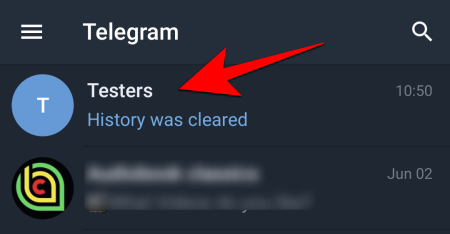
Затем нажмите на имя / значок группы, чтобы перейти к сведениям о группе.
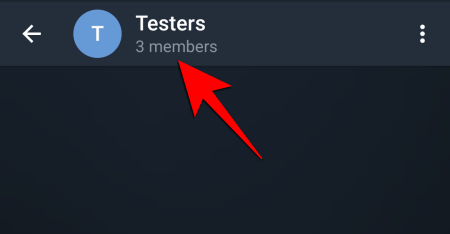
Нажмите на вертикальные эллипсы в правом верхнем углу.

Затем выберите Начать голосовой чат.

Выбирать Начать голосовой чат очередной раз.
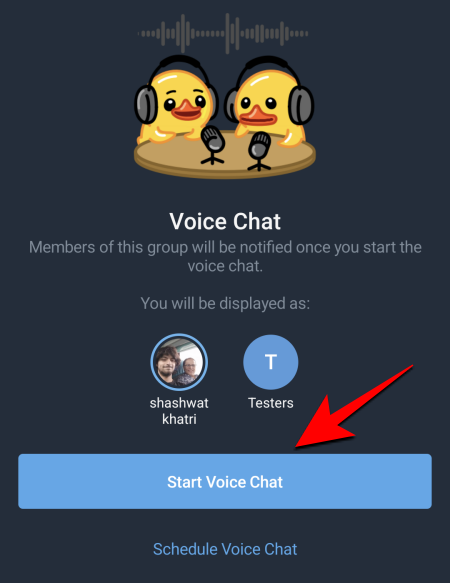
Это запустит ваш голосовой чат. Чтобы переключиться в видеочат, просто нажмите на значок камеры слева, чтобы включить видео.
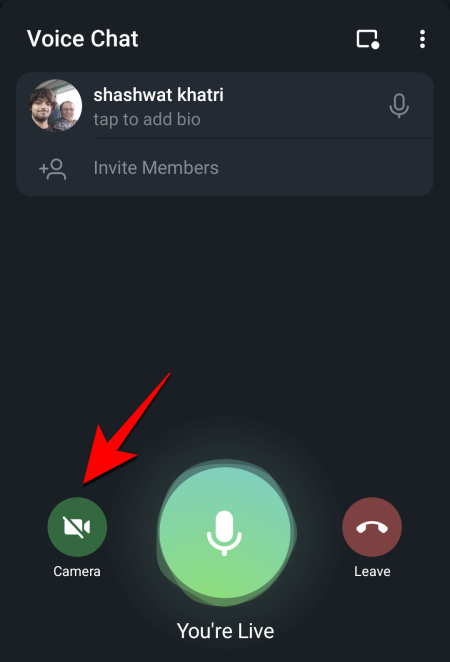
Затем нажмите на Поделиться видео с камеры.

Теперь ваша камера включена. Вы можете нажать на видео, чтобы открыть его в полноэкранном режиме.
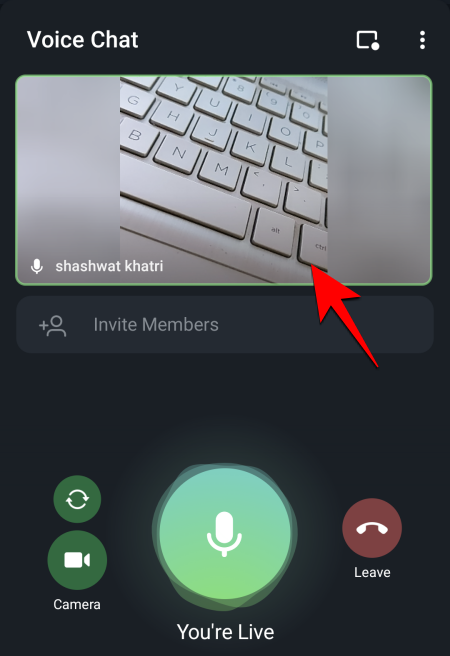
Если вы хотите сосредоточиться на чьем-то видео, нажмите Штырь.
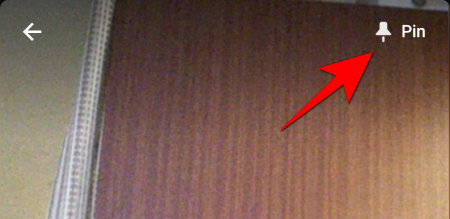
Он станет вашим основным видеоэкраном и будет располагаться по центру, даже когда другие участники приходят и уходят.
Как пригласить друзей и семью на групповой видеозвонок
Чтобы пригласить участников вашей группы на видеозвонок, нажмите на Пригласить участников.
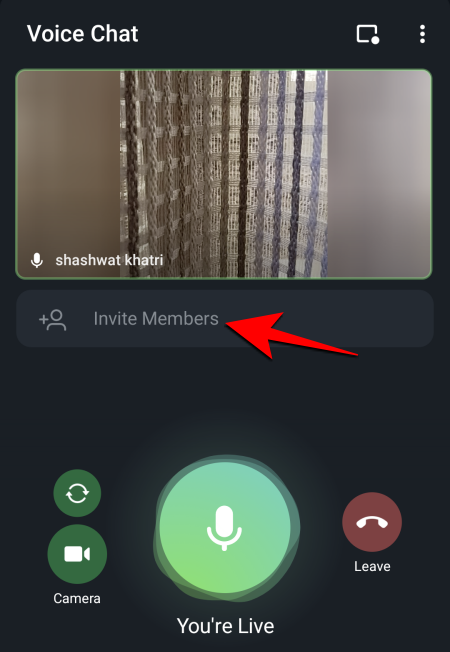
На следующем экране просто нажмите на участников группы, которых хотите пригласить.

Кроме того, вы можете нажать на Копировать ссылку для приглашения и поделитесь этой ссылкой со своими друзьями и семьей, которые могут или не могут быть частью группы.

Вы также можете показать экран своего телефона во время группового видеозвонка. Фактически, вы можете одновременно использовать экран телефона и камеру. Вот как поделиться своим экраном в Telegram:
Нажмите на вертикальное многоточие в правом верхнем углу.

Выбирать Поделиться экраном.

Нажмите на Начать сейчас.

Теперь все, что находится на экране вашего телефона, будет доступно другим.

Это может пригодиться во время работы, игры или просмотра фото и видео воспоминаний с членами семьи в групповом чате.
Как уменьшить внешний шум
Независимо от того, находитесь ли вы в голосовом чате или включили камеру для видеочата, уменьшение внешнего шума важно для обеспечения кристально чистого звука. Но по умолчанию он не включен. Чтобы уменьшить внешний шум, нажмите на вертикальное многоточие в правом верхнем углу группового голосового / видеочата.

Затем нажмите на Подавление шума.
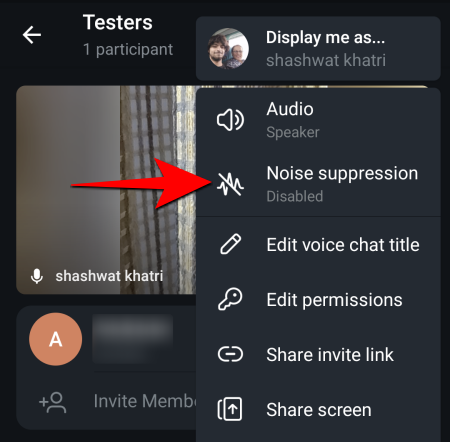
Вот и все. Качество вашего голоса должно резко улучшиться. С другой стороны, если вы хотите, чтобы фоновые звуки проходили, вернитесь к той же опции и отключите подавление шума.
Вот как вы можете превратить групповые голосовые чаты в видеозвонки в Telegram и использовать различные параметры для приглашения участников и настройки параметров видеозвонка. Ниже приведены некоторые часто задаваемые вопросы и ответы на них.
Сколько человек может присоединиться к групповому видеочату?
Несмотря на то, что количество участников голосового чата может быть неограниченным, опция видеочата доступна только для первых 30 человек, которые присоединяются к голосовому чату.
Кто может начать голосовой / видеочат?
Только администратор или владелец группы может начать групповой голосовой / видеочат Telegram.
Что происходит, когда ведущий покидает чат?
У хозяина есть возможность либо просто выйти из голосового / видеочата, либо завершить его для всех.
Можете ли вы сделать запись видеочата?
Нет, опция записи работает только для голосового чата. Участники также смогут видеть, когда участник записывает голосовой чат.
Можете ли вы отключить звук для новых участников?
Да, вы можете отключить звук для новых участников, выбрав пункт «Изменить разрешения» в меню чата. Это помогает сосредоточить внимание на основных участниках, которые изначально присоединились к голосовому / видеочату.
Программы для Windows, мобильные приложения, игры - ВСЁ БЕСПЛАТНО, в нашем закрытом телеграмм канале - Подписывайтесь:)



Хотелось бы приглашать участников в чат со звуковым вызовом